第4课 开机和关机
- 格式:doc
- 大小:27.50 KB
- 文档页数:5
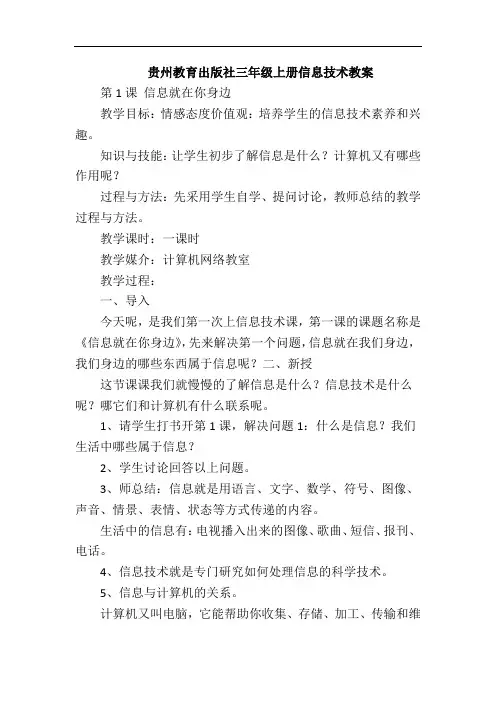
贵州教育出版社三年级上册信息技术教案第1课信息就在你身边教学目标:情感态度价值观:培养学生的信息技术素养和兴趣。
知识与技能:让学生初步了解信息是什么?计算机又有哪些作用呢?过程与方法:先采用学生自学、提问讨论,教师总结的教学过程与方法。
教学课时:一课时教学媒介:计算机网络教室教学过程:一、导入今天呢,是我们第一次上信息技术课,第一课的课题名称是《信息就在你身边》,先来解决第一个问题,信息就在我们身边,我们身边的哪些东西属于信息呢?二、新授这节课课我们就慢慢的了解信息是什么?信息技术是什么呢?哪它们和计算机有什么联系呢。
1、请学生打书开第1课,解决问题1:什么是信息?我们生活中哪些属于信息?2、学生讨论回答以上问题。
3、师总结:信息就是用语言、文字、数学、符号、图像、声音、情景、表情、状态等方式传递的内容。
生活中的信息有:电视播入出来的图像、歌曲、短信、报刊、电话。
4、信息技术就是专门研究如何处理信息的科学技术。
5、信息与计算机的关系。
计算机又叫电脑,它能帮助你收集、存储、加工、传输和维护各种信息,是你用来处理信息的好伙伴。
现在,计算机的应用已遍及社会的各行各业,人们的生活、学习和工作与计算机的关系越来越密切,所以我们更应该好好地认识它们、了解它们。
6、计算机怎样处理信息:输入——处理——输出三、总结我们现在生活在信息的社会里,人们每天要处理的信息不计其数,如果没有计算机帮忙,就无法完成,社会的发展就会受到影响。
所以,学习操作使用计算机是信息社会对于我们每个人的要求。
小结:第一课是学生的入门课,先让学生了解什么是信息,在了解信息的基础上再理解信机处理身边的数据、文字、图片、声音、符号等等。
计算机是一门工具,我们学习的是一门技术,激发学生学习的动力。
本节课的教学重点和难点是培养学生信息技术学习兴趣,在教学过程中让学生塑造一个良好的信息技术素养。
做一个新时代的合格信息技术公民。
在整个教学过程中,学生学习态度昂然,教学氛围浓厚,作为信息技术教师,应抓住学生学习信息技术的浓厚兴趣开展教学,针对学生想打游戏的想法,展开引导,引导学生计算机是我们学习的工具,而不是游戏机,要端正想法,认真学习。
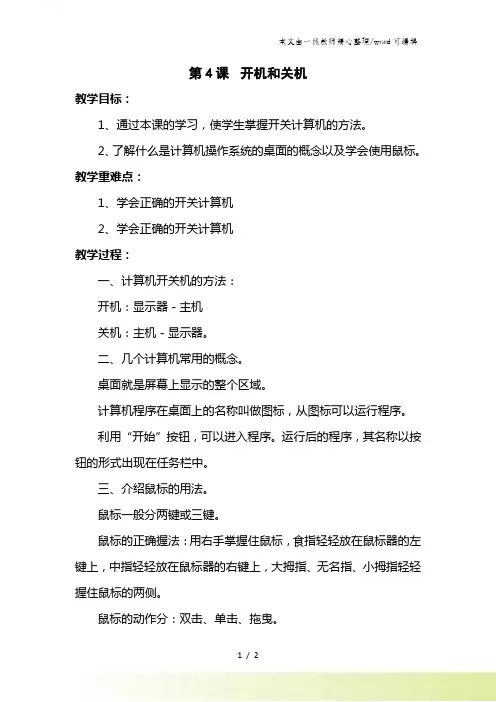
第4课开机和关机教学目标:1、通过本课的学习,使学生掌握开关计算机的方法。
2、了解什么是计算机操作系统的桌面的概念以及学会使用鼠标。
教学重难点:1、学会正确的开关计算机2、学会正确的开关计算机教学过程:一、计算机开关机的方法:开机:显示器-主机关机:主机-显示器。
二、几个计算机常用的概念。
桌面就是屏幕上显示的整个区域。
计算机程序在桌面上的名称叫做图标,从图标可以运行程序。
利用“开始”按钮,可以进入程序。
运行后的程序,其名称以按钮的形式出现在任务栏中。
三、介绍鼠标的用法。
鼠标一般分两键或三键。
鼠标的正确握法:用右手掌握住鼠标,食指轻轻放在鼠标器的左键上,中指轻轻放在鼠标器的右键上,大拇指、无名指、小拇指轻轻握住鼠标的两侧。
鼠标的动作分:双击、单击、拖曳。
单击:快速按下鼠标键。
单击左键是选定鼠标指针下面的任何内容,单击右键是打开鼠标指针所指内容的快捷菜单。
一般情况下若无特殊说明,单击操作均指单击左键。
双击:快速击键两次(迅速的两次单击)。
双击左键是首先选定鼠标指针下面的项目,然后再执行一个默认的操作。
单击左键选定鼠标指针下面的内容,然后再按回车键的操作与双击左键的作用完全一样。
若双击鼠标左键之后没有反应,说明两次单击的速度不够迅速。
移动:不按鼠标的任何键移动鼠标,此时屏幕上鼠标指针相应移动。
拖动:鼠标指针指向某一对象或某一点时,按下鼠标左键不松,同时移动鼠标至目的地时再松开鼠标左键,鼠标指针所指的对象即被移到一个新的位置。
与键盘组合:有些功能仅用鼠标不能完全实现,需借助于键盘上的某些按键组合才能实现所需功能。
如与Ctrl键组合,可选定不续的多个文件;与Shift键组合,选定的是单击的两个文件所形成的矩形区域之间的所有文件;与Ctrl键和Shift键同时组合,选定的是几个文件之间的所有文件。
四、简单介绍鼠标的由来。
五、小结。
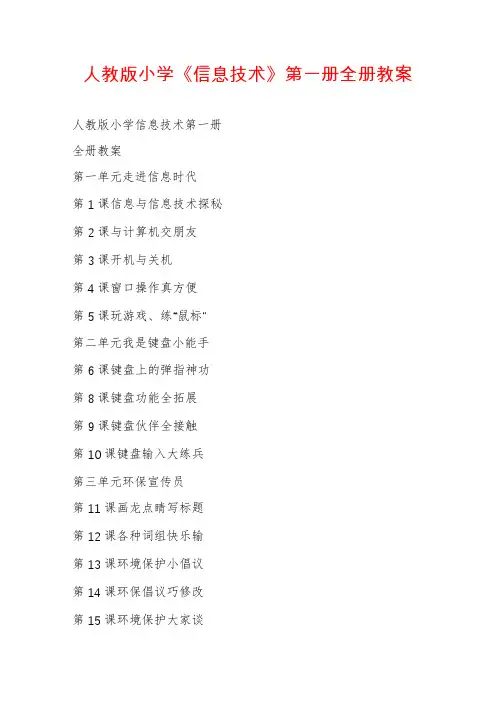
人教版小学《信息技术》第一册全册教案人教版小学信息技术第一册全册教案第一单元走进信息时代第1课信息与信息技术探秘第2课与计算机交朋友第3课开机与关机第4课窗口操作真方便第5课玩游戏、练“鼠标”第二单元我是键盘小能手第6课键盘上的弹指神功第8课键盘功能全拓展第9课键盘伙伴全接触第10课键盘输入大练兵第三单元环保宣传员第11课画龙点睛写标题第12课各种词组快乐输第13课环境保护小倡议第14课环保倡议巧修改第15课环境保护大家谈1第一单元走进信息时代一、教学目标1、知识与技能(1)了解一些信息和信息技术的表现形式和应用。
(2)初步认识计算机硬件的基本组成,初步了解软件的基本分类。
(3)学会按操作规程正确使用计算机,熟练掌握鼠标器的操作方法。
(4)认识Windows桌面和窗口,掌握Windows的基本操作方法。
2、过程与方法(1)以直观的手段让学生初步了解信息和信息技术,初步认识计算机的软硬件。
(2)在计算机操作中注意正确方法的指导,养成使用计算机的良好习惯。
(3)鼓励学生自主探究思考、勇于动手。
(4)采用合作讨论式,加强师生、生生交流。
(5)充分运用现代教育手段辅助教学。
3、情感态度与价值观(1)拓宽知识面,拓展视野,培养学生对计算机的浓厚兴趣。
(2)形成现阶段学生应知的信息技术理念,树立学好信息技术、用好信息技术的信心。
(3)培养学生与人合作、自主探究思考、勇于动手的能力。
(4)进行爱护公共机房设备的品德教育。
二、教材分析与教学建议1、主要内容及其地位与作用本单元是整套教材的“开篇”,信息技术学科的启蒙阶段,担负着引导学生入门的任务。
教材在《指导纲要》的指导下,充分考虑到信息技术学科的特点和学生的认知特点,希望通过形象直观的讲解和实际动手操作,让学生了解信息和信息技术的基本常识,快速掌握Windows的基本操作,熟练鼠标的操作从而为学生深入学习更多的应用软件以及信息技术的相关知识打下基础。
学生了解信息的获取、传递、处理的基本方法;理解信息技术对社会发展的影响,明确社会成员应承担的责任,初步形成与信息化社会相适应的信息意识。
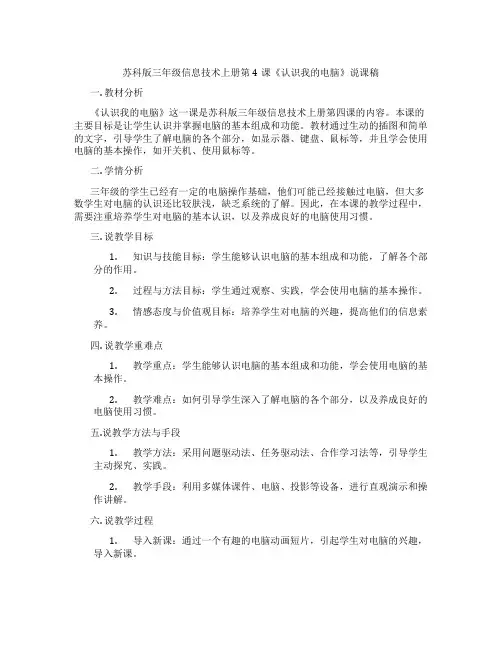
苏科版三年级信息技术上册第4课《认识我的电脑》说课稿一. 教材分析《认识我的电脑》这一课是苏科版三年级信息技术上册第四课的内容。
本课的主要目标是让学生认识并掌握电脑的基本组成和功能。
教材通过生动的插图和简单的文字,引导学生了解电脑的各个部分,如显示器、键盘、鼠标等,并且学会使用电脑的基本操作,如开关机、使用鼠标等。
二. 学情分析三年级的学生已经有一定的电脑操作基础,他们可能已经接触过电脑,但大多数学生对电脑的认识还比较肤浅,缺乏系统的了解。
因此,在本课的教学过程中,需要注重培养学生对电脑的基本认识,以及养成良好的电脑使用习惯。
三. 说教学目标1.知识与技能目标:学生能够认识电脑的基本组成和功能,了解各个部分的作用。
2.过程与方法目标:学生通过观察、实践,学会使用电脑的基本操作。
3.情感态度与价值观目标:培养学生对电脑的兴趣,提高他们的信息素养。
四. 说教学重难点1.教学重点:学生能够认识电脑的基本组成和功能,学会使用电脑的基本操作。
2.教学难点:如何引导学生深入了解电脑的各个部分,以及养成良好的电脑使用习惯。
五.说教学方法与手段1.教学方法:采用问题驱动法、任务驱动法、合作学习法等,引导学生主动探究、实践。
2.教学手段:利用多媒体课件、电脑、投影等设备,进行直观演示和操作讲解。
六. 说教学过程1.导入新课:通过一个有趣的电脑动画短片,引起学生对电脑的兴趣,导入新课。
2.讲解演示:教师讲解电脑的基本组成和功能,展示各个部分的作用,同时进行操作演示。
3.实践操作:学生分组进行实践操作,教师巡回指导,帮助学生掌握使用电脑的基本操作。
4.总结提升:教师引导学生总结本节课所学内容,巩固知识点。
5.拓展延伸:学生通过查阅资料,了解电脑的其他组成部分和功能,如主板、内存等。
6.课堂小结:教师对本节课的内容进行小结,强调重点知识点。
七. 说板书设计板书设计如下:电脑的组成:电脑的功能:八. 说教学评价1.课堂表现评价:观察学生在课堂上的参与程度、提问回答等情况,了解他们的学习状态。
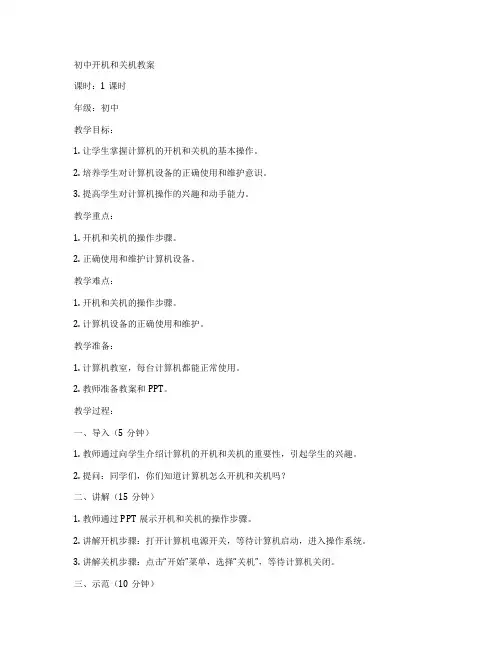
初中开机和关机教案课时:1课时年级:初中教学目标:1. 让学生掌握计算机的开机和关机的基本操作。
2. 培养学生对计算机设备的正确使用和维护意识。
3. 提高学生对计算机操作的兴趣和动手能力。
教学重点:1. 开机和关机的操作步骤。
2. 正确使用和维护计算机设备。
教学难点:1. 开机和关机的操作步骤。
2. 计算机设备的正确使用和维护。
教学准备:1. 计算机教室,每台计算机都能正常使用。
2. 教师准备教案和PPT。
教学过程:一、导入(5分钟)1. 教师通过向学生介绍计算机的开机和关机的重要性,引起学生的兴趣。
2. 提问:同学们,你们知道计算机怎么开机和关机吗?二、讲解(15分钟)1. 教师通过PPT展示开机和关机的操作步骤。
2. 讲解开机步骤:打开计算机电源开关,等待计算机启动,进入操作系统。
3. 讲解关机步骤:点击“开始”菜单,选择“关机”,等待计算机关闭。
三、示范(10分钟)1. 教师在讲台上进行开机和关机的示范操作。
2. 学生在座位上跟随教师的操作步骤进行实践。
四、练习(10分钟)1. 学生自行操作计算机进行开机和关机的练习。
2. 教师巡回指导,解答学生的疑问。
五、总结(5分钟)1. 教师总结本节课的学习内容,强调开机和关机的重要性。
2. 提醒学生正确使用和维护计算机设备,延长设备使用寿命。
教学反思:本节课通过讲解和示范,让学生掌握了计算机的开机和关机的基本操作。
在实践环节,学生能够独立完成开机和关机的操作,对计算机设备的正确使用和维护有了更深入的了解。
通过本节课的学习,学生不仅提高了动手能力,也培养了计算机设备的正确使用和维护意识。
但在教学过程中,要注意关注每一个学生的学习情况,确保他们都能够跟上教学进度,掌握所学内容。
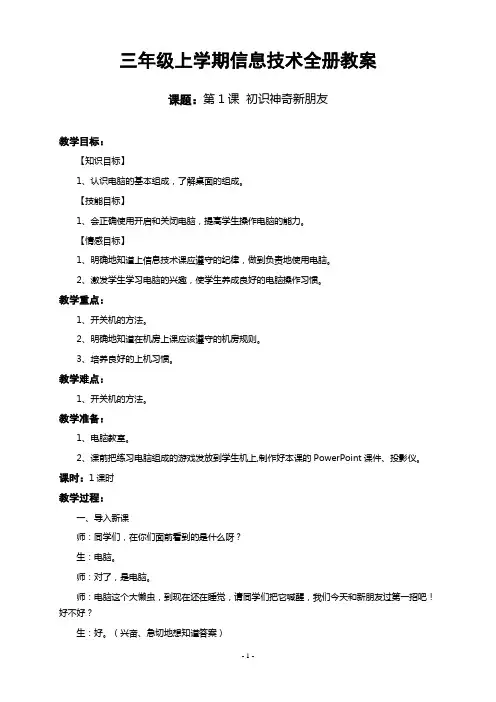
三年级上学期信息技术全册教案课题:第1课初识神奇新朋友教学目标:【知识目标】1、认识电脑的基本组成,了解桌面的组成。
【技能目标】1、会正确使用开启和关闭电脑,提高学生操作电脑的能力。
【情感目标】1、明确地知道上信息技术课应遵守的纪律,做到负责地使用电脑。
2、激发学生学习电脑的兴趣,使学生养成良好的电脑操作习惯。
教学重点:1、开关机的方法。
2、明确地知道在机房上课应该遵守的机房规则。
3、培养良好的上机习惯。
教学难点:1、开关机的方法。
教学准备:1、电脑教室。
2、课前把练习电脑组成的游戏发放到学生机上,制作好本课的PowerPoint课件、投影仪。
课时:1课时教学过程:一、导入新课师:同学们,在你们面前看到的是什么呀?生:电脑。
师:对了,是电脑。
师:电脑这个大懒虫,到现在还在睡觉,请同学们把它喊醒,我们今天和新朋友过第一招吧!好不好?生:好。
(兴奋、急切地想知道答案)(设计意图:利用学生的好奇心,对新知识的向往,激发学生的学习兴趣。
)二、跟我学开机1.打开显示器和主机的电源。
师:电脑和其他电器设备一样,首先必须打开电源开关。
下面看老师是怎样开机的,记住电源开关的位置,并注意顺序。
(教师示范)——(投影开机的步骤)2.生观察开机屏幕画面反应。
开机后,请注意屏幕上先后闪出的画面。
——(投影显示开机画面)3.试一试,在老师的指导下,打开你的电脑电源开关。
4.生自主操作,师巡视指导。
(设计意图:围绕教学目标,简单的演示,带领学生进行自主、探究地学习新知识,激发浓厚求知欲。
)三、认识Windows桌面1、教师演示课件并讲解。
师:同学们,这就是Windows XP的桌面。
我们之所以把它形象地比作一个桌面,是因为它就像我们用的桌子一样,可以摆放各种书籍、文具、纸张、作业本,Windows桌面上摆放了哪些东西?我们一起来认识一下吧。
2、师指导学生边观察边讲述——(屏幕广播:课件显示“图标、“开始”按钮、鼠标指针、任务栏”通过“类比”方法适当地介绍它们地含义)(设计意图:通过大屏显示桌面及对应的知识点,通过形象的比喻来了解这些专业名词,达到教学目标。
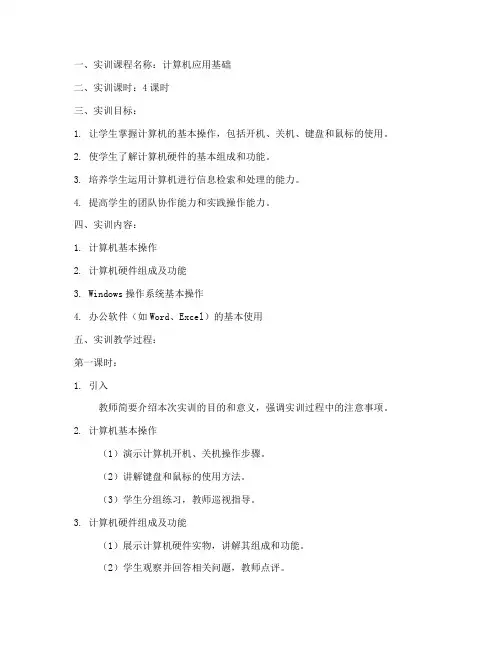
一、实训课程名称:计算机应用基础二、实训课时:4课时三、实训目标:1. 让学生掌握计算机的基本操作,包括开机、关机、键盘和鼠标的使用。
2. 使学生了解计算机硬件的基本组成和功能。
3. 培养学生运用计算机进行信息检索和处理的能力。
4. 提高学生的团队协作能力和实践操作能力。
四、实训内容:1. 计算机基本操作2. 计算机硬件组成及功能3. Windows操作系统基本操作4. 办公软件(如Word、Excel)的基本使用五、实训教学过程:第一课时:1. 引入教师简要介绍本次实训的目的和意义,强调实训过程中的注意事项。
2. 计算机基本操作(1)演示计算机开机、关机操作步骤。
(2)讲解键盘和鼠标的使用方法。
(3)学生分组练习,教师巡视指导。
3. 计算机硬件组成及功能(1)展示计算机硬件实物,讲解其组成和功能。
(2)学生观察并回答相关问题,教师点评。
4. 总结教师对本节课所学内容进行总结,强调重点和难点。
第二课时:1. 引言回顾上一节课所学内容,引导学生进入本节课的学习。
2. Windows操作系统基本操作(1)讲解桌面、任务栏、开始菜单等基本操作。
(2)演示文件和文件夹的创建、移动、复制、删除等操作。
(3)学生分组练习,教师巡视指导。
3. 办公软件(Word)的基本使用(1)讲解Word的基本界面和功能。
(2)演示文字输入、排版、格式设置等操作。
(3)学生分组练习,教师巡视指导。
4. 总结教师对本节课所学内容进行总结,强调重点和难点。
第三课时:1. 引言回顾上一节课所学内容,引导学生进入本节课的学习。
2. 办公软件(Excel)的基本使用(1)讲解Excel的基本界面和功能。
(2)演示单元格、公式、图表等操作。
(3)学生分组练习,教师巡视指导。
3. 信息检索与处理(1)讲解搜索引擎的使用方法。
(2)演示信息检索、筛选、排序等操作。
(3)学生分组练习,教师巡视指导。
4. 总结教师对本节课所学内容进行总结,强调重点和难点。
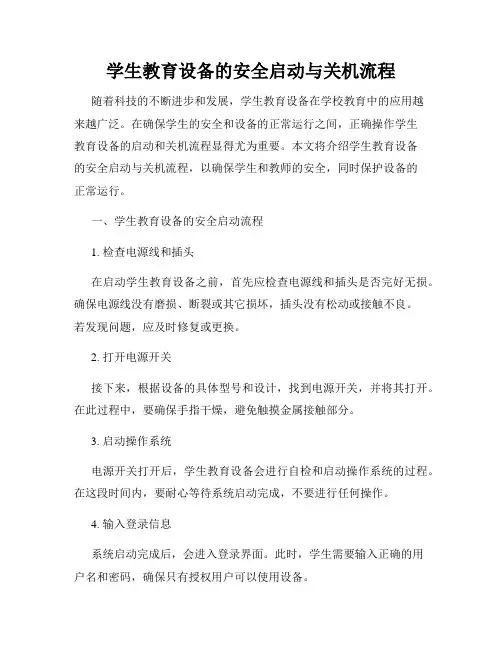
学生教育设备的安全启动与关机流程随着科技的不断进步和发展,学生教育设备在学校教育中的应用越来越广泛。
在确保学生的安全和设备的正常运行之间,正确操作学生教育设备的启动和关机流程显得尤为重要。
本文将介绍学生教育设备的安全启动与关机流程,以确保学生和教师的安全,同时保护设备的正常运行。
一、学生教育设备的安全启动流程1. 检查电源线和插头在启动学生教育设备之前,首先应检查电源线和插头是否完好无损。
确保电源线没有磨损、断裂或其它损坏,插头没有松动或接触不良。
若发现问题,应及时修复或更换。
2. 打开电源开关接下来,根据设备的具体型号和设计,找到电源开关,并将其打开。
在此过程中,要确保手指干燥,避免触摸金属接触部分。
3. 启动操作系统电源开关打开后,学生教育设备会进行自检和启动操作系统的过程。
在这段时间内,要耐心等待系统启动完成,不要进行任何操作。
4. 输入登录信息系统启动完成后,会进入登录界面。
此时,学生需要输入正确的用户名和密码,确保只有授权用户可以使用设备。
5. 进入桌面界面在输入正确的登录信息后,系统会进入桌面界面。
学生可以根据自己的需求和学校的规定,选择相应的软件和应用程序。
二、学生教育设备的安全关机流程1. 关闭正在运行的程序在关机之前,首先应关闭正在运行的所有程序。
这可以通过点击窗口右上角的关闭按钮或使用操作系统提供的相关功能来实现。
2. 保存文件和数据在关闭程序之前,学生需要确保已经保存并备份好所有重要的文件和数据。
这可以通过使用软件的保存功能或复制到外部储存设备来完成。
3. 注销账户在保存文件和数据后,学生需要注销自己的账户。
这可以通过点击操作系统右上角的用户图标,并选择注销账户来完成。
4. 关闭电源注销账户后,可以进入关机操作。
首先,确保已经退出登录,并检查是否有其他用户登录。
然后,点击操作系统右上角的关机按钮,并选择关机选项。
5. 拔掉电源线或按下电源按钮在选择关机选项后,学生教育设备会进行关机操作。
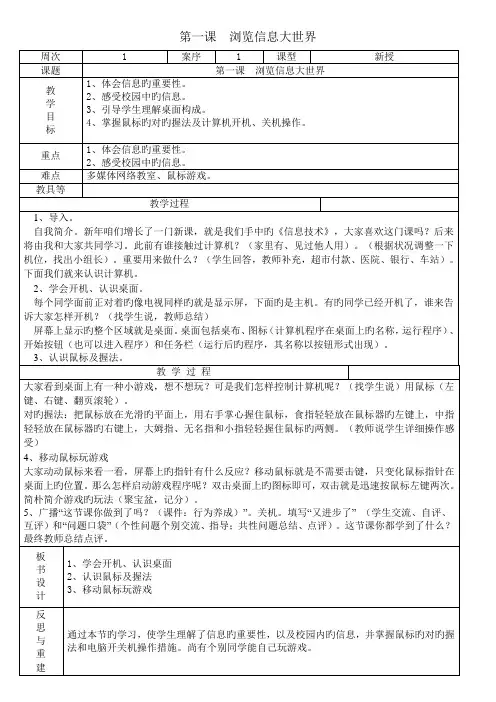
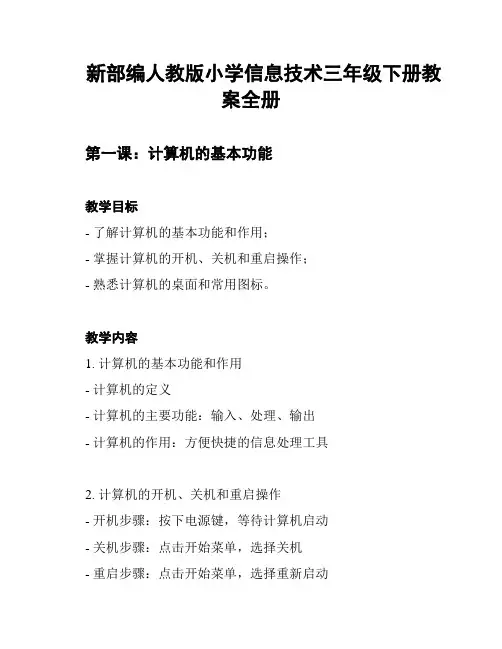
新部编人教版小学信息技术三年级下册教
案全册
第一课:计算机的基本功能
教学目标
- 了解计算机的基本功能和作用;
- 掌握计算机的开机、关机和重启操作;
- 熟悉计算机的桌面和常用图标。
教学内容
1. 计算机的基本功能和作用
- 计算机的定义
- 计算机的主要功能:输入、处理、输出
- 计算机的作用:方便快捷的信息处理工具
2. 计算机的开机、关机和重启操作
- 开机步骤:按下电源键,等待计算机启动
- 关机步骤:点击开始菜单,选择关机
- 重启步骤:点击开始菜单,选择重新启动
3. 计算机的桌面和常用图标
- 桌面的含义和功能
- 桌面上常见的图标:我的电脑、回收站、网络等
教学步骤
1. 导入:利用图片引导学生了解计算机的基本功能和作用。
2. 介绍:简要解释计算机的定义、主要功能和作用。
3. 展示:展示计算机的开机、关机和重启操作的具体步骤,让学生观察并理解。
4. 演示:以实际操作的方式,带领学生进行计算机的开机、关机和重启操作。
5. 引导:指导学生观察计算机桌面上的常用图标,介绍其功能和作用。
6. 练:让学生根据老师的指示,操作计算机进行开机、关机和重启的练。
7. 总结:让学生总结计算机的基本功能,并回答相关问题。
教学资源
- 计算机设备
- 教案幻灯片
- 图片展示
教学评价
- 教师观察学生操作的准确性和熟练程度;
- 学生的回答问题和总结的准确性和完整性。
> 注意:以上为教案大纲,具体教学细节可根据实际情况进行调整和补充。
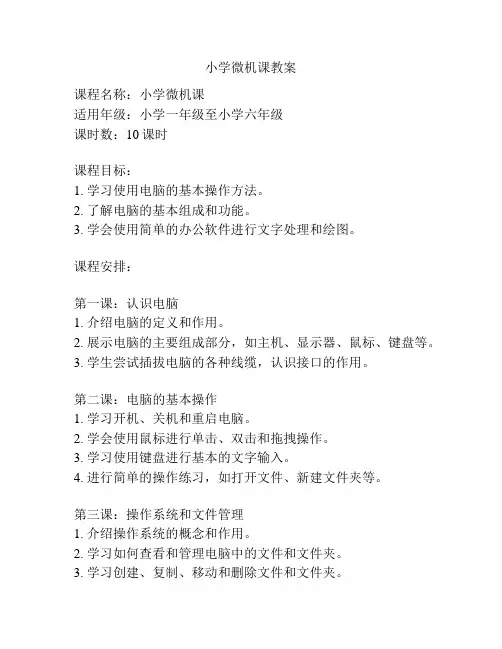
小学微机课教案课程名称:小学微机课适用年级:小学一年级至小学六年级课时数:10课时课程目标:1. 学习使用电脑的基本操作方法。
2. 了解电脑的基本组成和功能。
3. 学会使用简单的办公软件进行文字处理和绘图。
课程安排:第一课:认识电脑1. 介绍电脑的定义和作用。
2. 展示电脑的主要组成部分,如主机、显示器、鼠标、键盘等。
3. 学生尝试插拔电脑的各种线缆,认识接口的作用。
第二课:电脑的基本操作1. 学习开机、关机和重启电脑。
2. 学会使用鼠标进行单击、双击和拖拽操作。
3. 学习使用键盘进行基本的文字输入。
4. 进行简单的操作练习,如打开文件、新建文件夹等。
第三课:操作系统和文件管理1. 介绍操作系统的概念和作用。
2. 学习如何查看和管理电脑中的文件和文件夹。
3. 学习创建、复制、移动和删除文件和文件夹。
第四课:文字处理软件1. 介绍文字处理软件的功能和应用场景。
2. 学习打开文字处理软件并进行文字输入和编辑。
3. 学习基本的文字格式设置,如字体、字号、颜色等。
第五课:文字处理软件进阶1. 学习添加图片和表格到文字处理软件中。
2. 学习插入页面布局、页眉页脚和页码等功能。
3. 学习保存和打印文字处理文档。
第六课:图片编辑软件1. 介绍图片编辑软件的功能和应用场景。
2. 学习打开图片编辑软件并导入图片。
3. 学习基本的图片编辑操作,如裁剪、调整亮度和对比度等。
第七课:图片编辑软件进阶1. 学习添加文字和形状到图片中。
2. 学习涂鸦和修复图片的功能。
3. 学习保存和导出编辑后的图片。
第八课:简单动画制作1. 介绍简单动画制作软件的功能和应用场景。
2. 学习制作简单的动画,并设置动画效果。
3. 学习保存和导出动画作品。
第九课:安全使用电脑与网络1. 介绍电脑和网络的常见安全问题。
2. 学习基本的电脑和网络安全知识,如勿随意下载、勿相信陌生链接等。
3. 进行网络安全知识问答和案例分析。
第十课:课程总结与展示1. 进行小测验,检验学生对课程内容的掌握程度。
电脑课教案电脑课教案一、教学目标1.了解电脑的基本组成和工作原理。
2.掌握电脑的基本操作技能,包括开机、关机、操作系统的使用等。
3.学会使用常见办公软件,如文字处理软件、电子表格软件等。
4.掌握互联网的使用方法,包括浏览网页、搜索信息、发送邮件等。
二、教学内容1. 电脑基本知识•电脑的定义和分类•电脑的基本组成和工作原理•输入设备、输出设备和存储设备的介绍2. 电脑的基本操作•开机和关机的步骤和注意事项•操作系统的基本功能和常用操作•文件和文件夹的管理•常用快捷键的使用技巧3. 办公软件的使用•文字处理软件的基本功能和常见操作•电子表格软件的基本功能和常见操作•幻灯片软件的基本功能和常见操作4. 互联网的使用方法•浏览器的基本功能和常见操作•搜索引擎的使用技巧•发送和接收邮件的步骤和注意事项三、教学方法1.授课法:通过讲解电脑基础知识和操作方法,引导学生理解和掌握。
2.演示法:通过实际演示电脑的基本操作和软件使用,帮助学生直观理解和模仿。
3.实践法:设计小组或个人练习任务,让学生在实际操作中巩固所学内容。
四、教学过程1.电脑基础知识讲解(30分钟)–介绍电脑的定义和分类–解释电脑的基本组成和工作原理–介绍常见的输入设备、输出设备和存储设备2.电脑的基本操作演示(60分钟)–演示开机和关机的步骤和注意事项–操作系统的基本功能和常用操作演示–演示文件和文件夹的管理方法–演示常用快捷键的使用技巧3.办公软件的使用练习(60分钟)–小组练习:使用文字处理软件编写一份简单的文章–小组练习:使用电子表格软件创建一个简单的表格–小组练习:使用幻灯片软件制作一份简单的演示文稿4.互联网的使用方法讲解(30分钟)–介绍浏览器的基本功能和常见操作–解释搜索引擎的使用技巧–讲解发送和接收邮件的步骤和注意事项5.互联网的使用方法实践(60分钟)–个人练习:使用浏览器浏览几个网页,搜索相关信息–个人练习:发送一封邮件给同学,并接收回复五、教学评估1.基础知识测试:编写一份简答题考试,测试学生对电脑基础知识的掌握程度。
台式电脑培训计划一、培训目标通过本次台式电脑培训,参训人员将能够掌握以下技能:1. 计算机基本操作:包括开机关机、界面操作、文件管理等;2. 常见办公软件的使用:包括Word、Excel、PPT等;3. 网络操作:包括浏览器使用、网络搜索、电子邮件等;4. 安全防护知识:包括防病毒防木马、保护个人隐私等;5. 故障排除:包括常见故障的识别和解决方法;6. 系统维护:包括系统清理、软件更新、备份等。
二、培训内容1. 计算机基本操作1.1 开机与关机1.2 桌面环境介绍1.3 鼠标和键盘操作1.4 窗口管理1.5 文件和文件夹管理1.6 快捷键的使用2. 常见办公软件的使用2.1 Word文档的编辑2.2 Excel电子表格的制作2.3 PPT幻灯片的制作2.4 办公软件基本操作技巧3. 网络操作3.1 浏览器的基本使用3.2 网络搜索技巧3.3 电子邮件的使用3.4 网络安全知识4. 安全防护知识4.1 防病毒和防木马技巧4.2 网络隐私保护4.3 安全密码的设置5. 故障排除5.1 计算机故障的常见表现5.2 常见故障的排查和解决方法5.3 硬件设备故障排除6. 系统维护6.1 清理系统垃圾文件6.2 软件更新6.3 数据备份和恢复三、培训形式1. 理论课程培训课程将以理论教学为基础,侧重于讲解台式电脑基本操作、网络知识、办公软件使用等。
课堂教学将涵盖幻灯片讲解、示范操作等方式,让学员快速掌握相关知识和技能。
2. 实操课程为了更好地培训学员的操作技能,我们将设置专门的实操课程。
学员将有充分的机会亲自操作台式电脑,完成实际的文件编辑、网络浏览、系统维护等操作。
3. 课后作业培训结束后,学员将有一定的课后作业要求。
通过课后作业的完成,学员可以进一步巩固所学知识,并发现自己的不足之处,及时进行补充。
四、培训时间安排本次培训将根据学员的实际情况和需求,设计为一周时间。
具体的时间安排如下:第一天:上午:理论课程,介绍计算机基本操作和文件管理等知识;下午:实操课程,带领学员进行桌面操作和文件管理的实际操作。
《数据的安全》教学设计方案(第一课时)一、教学目标:1. 了解数据安全的重要性。
2. 学习珍爱数据的简单方法,如加密、备份等。
3. 掌握基本的数据安全操作技能。
二、教学重难点:1. 教学重点:了解数据丢失和被盗取的后果,学习基本的加密技术。
2. 教学难点:实际操作中遇到的问题和困难,如暗码设置、文件备份等。
三、教学准备:1. 准备相关的教学视频和PPT。
2. 准备加密软件、备份工具等教学用具。
3. 安排合适的实践时间,让学生能够实际操作。
4. 提醒学生注意安全,恪守操作规范。
四、教学过程:(一)导入新课1. 复习提问:在之前的学习中,我们学过哪些关于数据安全的知识?2. 展示数据泄露事件:让学生了解数据泄露的风险性,如学生信息泄露、网络诈骗等。
3. 引出新课:今天我们来学习如何珍爱数据的安全。
(二)任务驱动1. 任务一:介绍计算机安全设置* 正确开关机:养成正确的计算机应用习惯,及时关机,避免数据丢失。
* 正确应用U盘:不随便应用别人的U盘,应用后及时杀毒,避免传播病毒。
2. 任务二:学习数字证书和暗码学知识* 数字证书的作用:证明身份、保证数据传输的安全性。
* 暗码学的意义:通过复杂的暗码设置,增加破解的难度,提高数据安全性。
3. 任务三:实践操作* 针对不同的存储设备,设置不同的安全珍爱(如挪动硬盘、U盘等)。
* 根据所学知识,为自己或家人设计一个复杂且安全的暗码。
* 练习应用数字证书进行网络来往。
(三)小组讨论1. 分组讨论:在生活中还有哪些珍爱数据安全的方法?2. 分享交流:每组派代表分享讨论效果,其他组可以提问或补充。
3. 教师总结:归纳小组讨论结果,补充一些常见的数据安全问题及应对方法。
(四)教室小结1. 教师总结:强调本节课的重点知识——计算机安全设置、数字证书和暗码学,以及实践操作中的注意事项。
2. 学生提问:学生针对本节课内容提出疑问,教师进行解答。
(五)安置作业1. 完成教师提供的课后练习题。
沪教版小学三年级信息技术上册教案全册第一课:电脑的基本操作教学目标- 了解电脑的基本组成部分- 掌握电脑的开机和关机操作- 研究使用鼠标和键盘进行基本操作教学内容1. 电脑的基本组成部分包括主机、显示器、键盘和鼠标。
2. 电脑的开机操作:- 按下电源按钮,等待电脑启动。
- 输入登录账号和密码,进入桌面界面。
3. 电脑的关机操作:- 在桌面界面上,点击“开始”按钮。
- 选择“关机”选项,等待电脑关机。
4. 鼠标的基本操作包括点击、双击、拖动等。
5. 键盘的基本操作包括输入文字、删除文字等。
教学步骤1. 引导学生观察电脑的各个组成部分,讲解它们的功能和作用。
2. 演示电脑的开机和关机操作,并让学生跟随操作。
3. 演示鼠标的基本操作,例如点击和双击,让学生跟随操作。
4. 演示键盘的基本操作,例如输入文字和删除文字,让学生跟随操作。
5. 练时间:让学生在电脑上进行简单的鼠标和键盘操作练,并引导他们发现操作中的问题和解决方法。
6. 总结:回顾今天学到的内容,强调电脑的基本操作的重要性。
第二课:文字处理软件的基本操作教学目标- 了解文字处理软件的基本功能- 研究使用文字处理软件进行文字输入和格式调整教学内容1. 文字处理软件的基本功能包括文字输入、格式调整、保存和打印等。
2. 使用文字处理软件进行文字输入和格式调整的基本操作。
教学步骤1. 引导学生打开文字处理软件,并进入新建文档界面。
2. 演示文字输入的基本操作,例如输入文字、换行、调整字体等。
3. 演示格式调整的基本操作,例如调整字号、加粗、居中等。
4. 演示保存文档和打印文档的操作。
5. 练时间:让学生使用文字处理软件进行文字输入和格式调整,并根据教师要求完成指定的任务。
6. 总结:回顾今天学到的内容,强调文字处理软件的重要性和基本操作的掌握。
...(依次类推,逐步编写后续的课程内容)总结本教案全册共包括若干课程,通过逐步学习,学生将掌握电脑和信息技术的基本操作和应用,为进一步学习打下坚实的基础。
第4课开机和关机教学目标:知识与技能:1、通过学习,学生能够正确的开关机、认识Windows桌面,对Windows操作系统有一个感性的认识。
2、认识并能够熟练的操作鼠标。
情感态度与价值观:通过学习,逐步培养学生的信息技术实践操作能力。
过程与方法:教师讲解+学生自主操作+练习巩固教学重点:让学生能够正确开机和关机。
教学难点:鼠标的四种操作方式的掌握教学课时:一课时教学媒介:计算机网络教室教学过程一、导入小朋友,如果我们想让计算机为我们工作,我们首先要学会开机和关机,以及鼠标的正确使用。
二、新授1、启动计算机先按显示器上的电源开关,再按下主机箱上的电源开关,看看显示器上什么变化。
(检查学生的开机状况,让有困难的学生向周围请教。
)2、认识Windows桌面计算机启动成功后,我们看到的这个画面,称为Windows的桌面。
让学生指出“开始”菜单按钮、任务栏、图标、鼠标指针分别在哪里,并请学生演示。
3、和聪明的“小老鼠”握握手(1)介绍鼠标名字的由来和鼠标的外形、作用。
(2)介绍鼠标工作不同的工作出现不同的形状。
标准选择、帮助选择、后台操作、等待。
(3)介绍鼠标的握法:大拇指和无名指、小指握住两侧,食指自然地放在左键上,中指放在右键上。
(4)鼠标的操作移动:握住鼠标,在操作台面上移动,随着鼠标的移动,指针也在屏幕上跟着移动。
单击:将指针对准目标位置,食指快速按一下鼠标左键,然后迅速按一下鼠标左键,然后迅速放开。
双击:将指针对准目标位置,食指快速连续按两次鼠标左键,然后迅速放开。
拖动:将指针对准目标位置,按住鼠标左键不放,移动鼠标到预定位置,再放开左键。
三、练习鼠标的四种操作1、移动鼠标,分别把指针移到屏幕桌面的四个角。
2、单击桌面上的几个图标,然后把指针移到没有图标的地方再单击一下,看看有什么结果。
3、将“我的电脑”图标拖动到屏幕的右上角,然后又拖回来。
4、双击“我的电脑”图标,看看是否有一个新画面出现,然后在老师的指导下,关闭这个画面。
第4课开机和关机
一、教学目标:
知识与技能:
1、通过学习,学生能够正确的开关机、认识Windows桌面,对Windows操作系统有一个感性的认识。
2、认识并能够熟练的操作鼠标。
情感态度与价值观:
通过学习,逐步培养学生的信息技术实践操作能力。
过程与方法:
教师讲解+学生自主操作+练习巩固
二、教学重点
让学生能够正确开机和关机。
三、教学难点
鼠标的四种操作方式的掌握
四、教学课时
一课时
五、教学媒介
计算机多媒体教室
六、教学过程
(一)导入
小朋友,如果我们想让计算机为我们工作,我们首先要学会开机和关机,以及鼠标的正确使用。
要使用计算机,首先得与计算机交个朋友,学会打开、关闭和正确使用鼠标。
1、启动计算机
师:打开计算机的方法:我们先按显示器上的电源开关,再按下主机箱上的电源开关,看看显示器上什么变化。
屏幕上出现一连串数字和字母,这是计算机在进行自我检测,等待一会儿,屏幕上出现Windows配置的画面,表示Windows开始启动。
在等一会儿,屏幕稳定地出现有各种小图标的画面,就表示计算机启动成功了。
生:学生按下笔记本的电源
检查学生的开机状况,让有困难的学生向周围请教。
(我们用的是笔记本电脑,它是主机和显示器为一体的,所以我们只要按下电源就可以直接打开)
2、认识Windows桌面
师:计算机启动成功后,我们看到的这个画面,称为Windows的桌面。
我们仔细观察一下看看桌面上都有些什么东西?(点名让学生回答,让学生指出“开始”菜单按钮、任务栏、图标、鼠标指针分别在哪里,并请学生演示。
)
3、和聪明的“小老鼠”握握手
师:大家看老师手中拿的东西像什么?
生:像小老鼠
师:它的哪里像小老鼠?
生:它那根长长的线,像老鼠的尾巴!
师:所以我们都叫它“鼠标”,刚才______同学介绍桌面时说到鼠标指针,就是用我们这只可爱的小老鼠控制的。
那我们现在就和这只“聪明的小老鼠”握握手吧!
生:学生用手握鼠标,展示各种各样的握法。
(点名让两个学生站立起来展示自己的方法)
师:好,鼠标是我们操作计算机的重要工具。
下面我们就来详细了解一下鼠标
(1)鼠标的外形、作用。
正面:常见的有两个按钮键,按下不同的键,就会向计算机发出不同的命令。
反面:光电鼠标有发光的小窗口,通过发出和接收光线来控制移动的方向。
(2)介绍鼠标的握法
大拇指和无名指、小指握住两侧,食指自然地放在左键上,中指放在右键上。
(3)介绍鼠标工作
师:指针指向哪里,鼠标就可以在哪里向计算机发出命令。
鼠标指针在不同的工作出现不同的形状。
标准选择、帮助选择、后台操作、系统正忙。
(4)鼠标的操作
移动:握住鼠标,在操作台面上移动,随着鼠标的移动,指针也在屏幕上跟着移动。
作用是将指针移动到预定的位置
单击:将指针对准目标位置,食指快速按一下鼠标左键,然后迅速放开。
作用是选取和激活
双击:将指针对准目标位置,食指快速连续按两次鼠标左键,然后迅速放开。
作用是打开文件和执行程序
拖动:将指针对准目标位置,按住鼠标左键不放,移动鼠标到预定位置,再放开左键。
作用是直接移动选定的对象
4、练习鼠标的四种操作
师:鼠标的四种操作大家可要好好练习,不然我们要玩游戏就很难过关啦!
生:学生对照屏幕上的练习要求在自己的电脑上练习,两个人一组互相演示,看看谁做的最好
(1)移动鼠标,分别把指针移到屏幕桌面的四个角。
(2)单击桌面上的几个图标,然后把指针移到没有图标的地方再单击一下,看看有什么结果。
(3)将“我的电脑”图标拖动到屏幕的右上角,然后又拖回来。
(4)双击“我的电脑”图标,看看是否有一个新画面出现,然后在老师的指导下,关闭这个画面。
5、关闭计算机
师:马上要下课了,我们要关闭计算机了,这个时候我们需要怎么做呢?能直接断电或者关闭电源吗?
生:不能,
师:那我们要怎么做呢?
生:点名回答。
正确的关机方法:开始—关闭计算机—关闭
练习:按正确的方法开启、关闭计算机。
总结:
通过本节课的学习,我们学会了如何正确的打开计算机和关闭计算机,最主要的是认识并学会了操作使用鼠标。
大家一定要熟练掌握好我们手中的这只小老鼠!。